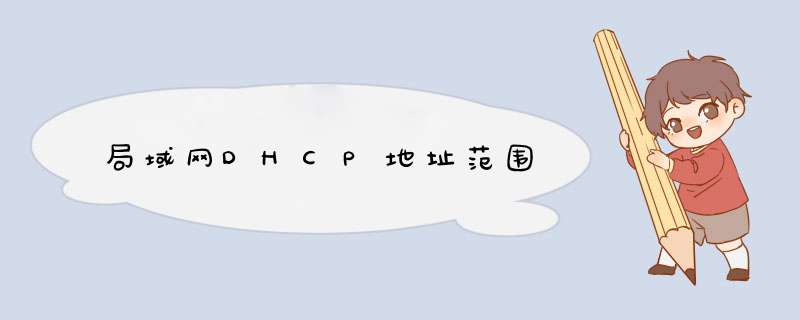
局域网DHCP的地址范围由DHCP地址及掩码相关容量决定;从理论上讲,可以任意调整和分配,可以调整到255个或更多。
1、局域网(intranet)的IP地址范围包括:
10.0.0.0/8--10.0.0.0~10.255.255.255(A类)
172.16.0.0/12-172.16.0.0-172.31.255.255(B类)
192.168.0.0/16--192.168.0.0~192.168.255.255(C类)
2、它是TCP/IP协议簇之一,主要用于为局域网客户端分配动态IP地址,由于DHCP是C/S模式运行的,所以使用DHCP的设备为客户端,而提供DHCP服务的为服务端。DHCP客户端可以让设备自动地从DHCP服务器获得IP地址以及其他配置参数。
扩展资料:
DHCP分配IP地址方式:
1、自动分配式:DHCP服务器为主机指定一个永久IP地址,一旦DHCP客户端第一次成功地从DHCP服务器租用IP地址,它就可以永久地使用该地址。
2、动态分配式:DHCP服务器指定一个对主机有时间限制的IP地址,当时间到期或主机明确表示要放弃地址时,该地址可供其他主机使用。
3、在手动分配式:客户端的IP地址由网络管理员指定,而DHCP服务器只告诉客户端主机指定的IP地址。
-DHC
在FreeBSD的Packages Collection中,有两个不同的DHCP客户机和服务器软件,一 个为ISC-DHCP,另一个为WIDE-DHCP,两个软件都包括了DHCP客户软件和服务器软件,其中ISC-DHCP 更为常用一些,这里就以ISC-DHCP为例介绍在FreeBSD上安装和设置DHCP。
为了支持DHCP,首先要确认系统内核支持伪设备bpfilter,如果没有,就需要重新编译内核。伪设备bpfilter 是一个允许应用程序接收网络的原始数据包的界面,这样应用程序就能接收目的地址非本机IP地址的数据包 了。DHCP使用bpfilter的原因是在DHCP设置好计算机的TCP/IP之前,由于计算机本身没有定义IP地 址,而TCP/IP堆栈本身不会接收不具备本机IP地址的数据包。要接收DHCP服务器发送回客户的数据包,就需要绕 过TCP/IP堆栈,而必须使用伪设备bpfilter。
1 pseudo-device bpfilter 4
定制内核之后,还要保证/dev/目录下具有对应bpfilter的设备文件。
1 # cd /dev
2 # sh MAKEDEV bpf0 bpf1 bpf2 bpf3
从Packages Collecion中安装DHCP软件,这将DHCP软件中的dhcpd,dhclient和dhcprelay 安装到/usr/local/sbin目录下。
1 $ ls /usr/local/sbin/dhc
2 /usr/local/sbin/dhclient
3 /usr/local/sbin/dhcpd
4 /usr/local/sbin/dhcrelay
设置服务器
为了设置DHCP服务器dhcpd,首先就要设置其配置文件/etc/dhcpdconf。这个配置文件 语法简单,比较容易理解。
1 server-identifier 19216831;
2
3 subnet 19216830 netmask 2552552550 {
4 range 192168310 192168320;
5 default-lease-time 600;
6 max-lease-time 7200;
7 option subnet-mask 2552552550;
8 option broadcast-address 1921683255;
9 option routers 19216831;
10 option domain-name-servers 19216831;
11 option domain-name "exampleorgorgcn";
12 }
13
14 host a1 {
15 hardware ethernet 00:90:27:4e:92:09;
16 fixed-address 192168332;
17 option subnet-mask 2552552550;
18 option broadcast-address 1921683255;
19 option routers 19216831;
20 option domain-name-servers 19216831;
21 option domain-name "exampleorgorgcn";
22 }
基本的dhcpdconf首先使用server-identifier定义了本服务器的IP地址,这对于有 多个IP地址的服务器系统十分重要,一般不必设置这个参数,dhcpd能自动侦测。然后定义要分配IP地址的客户机组 ,每组拥有一个可用的IP地址范围。有两种客户机组的划分方式,一种为指定子网段来区分,一种为指定主机来区分。
这个例子中的第一组定义了一个子网19216830/24,这个子网段内,可供DHCP服务器分配的I P地址范围为192168310到192168320,这个地址范围也可以不是连续的,不连续的地址可以 使用多个range设置参数来设置。此外,还设置了这一组内分配的IP地址的租期限制default-lease-time 和max-lease-time,可以使用缺省值,而不必改动。后面的option参数设置DHCP的附加功能 ,例如设置DHCP客户的网络掩码、广播地址、DNS服务器、域名等等。事实上这些option设置选项也可以被用作 全局选项设置,即放置在server-identifier之后,对所有的客户机组起作用。
例子的第二组是针对某个特定主机a1进行的设置,这个主机被限定为以太网地址为hardware ethernet 参数值的计算机,将给这个计算机分配一个固定地址。这种分配方式实际等价于固定地址分配方式,唯一的好处就是能够对IP地址进行集中管理,不必每个计算机分别设置了。这里同样也可以使用option参数,设置TCP/IP的参数 。
dhcpdconf中还能有更多的组,包括对非本网段的子网上的客户机指定的组。
当设置了dhcpdconf之后,就能启动dhcpd守护进程了,由于计算机会有多个网络界面,需要指定dhcpd 服务器的网络界面,以便回应相应界面上的DHCP请求。
1 # /usr/local/sbin/dhcpd fxp0
在调试阶段,可以使用-d参数,这样dhcpd就不会进入后台运行,而一直保留在前台,并显示各个与客户计算机通信的过程。当一切都调试完毕之后,就能去除-d参数,并将执行命令放入rclocal启动脚本中,以便系统能够自动执行。
此后,dhcpd正常运行的时候,会将每一次客户请求及其回应的IP地址分配的记录,都记录在/var/run/dhcpdleases 文件中。为了使dhcpd能正常进行日志记录,应该在启动dhcpd之前使用touch 命令,生成一个新的日志文件。以后就可以查看这个日志文件的内容,以得到当前DHCP服务器的状态和客户机IP地址分 配的情况。以下是一个日志文件的部分内容。
1 lease 192168311 {
2 starts 3 1998/11/26 05:46:28;
3 ends 4 1998/11/27 05:46:28;
4 hardware ethernet 0:80:c2:12:fd:d;
5 uid 1:0:80:c2:12:fd:d;
6 }
touch命令的优点是在存在相关的文件时,不删除或更改文件内容,只更新其访问时间设置,只有在文 件不存在时才生成新文件。
然后就能设置网络中的客户计算机使用DHCP协议,获取合法的IP地址了。通常Windows计算机的TCP/IP设置 中能直接设置支持DHCP协议,如果为Unix(包括FreeBSD)设置DHCP客户软件,就需要dhclient的支持。
设置客户软件
ISC-DHCP中同样也提供了一个客户程序dhclient,用于FreeBSD系统从DHCP服务器上动态获取一个IP地 址。这个程序同样也要求内核支持bpfilter伪设备。
dhclient使用的配置文件为/etc/dhclientconf,然而最一般的情况下可以不使用它,软件本身的缺省配置就满足一般情况下请求IP地址的需要了。缺省设置下dhclient在获得了IP地址之后,会自动执行/etc/dhclient-script 这个脚本程序,以针对刚获取的动态IP地址进行必要的设置。很多依赖于IP地址的网络服务,就可以在这个脚 本中启动,或者针对重新分配的动态IP地址对已有的网络服务进行修正。虽然使用者也许不希望使用这个脚本 设置网络,但如果不存在这个脚本程序,或者这个程序不可执行,那么dhclient就不能正常执行。
因此对于最一般的客户机,一般只连接到一个网络上,仅具备一个网络界面,可以使用一个空的dhclientconf 和空的declient-script文件,就能完成设置IP地址和其他TCP/IP参数的任务了。
1 # touch /etc/dhclientconf
2 # touch /etc/dhclient-script
3 # chmod +x /etc/dhclient-script
4 # /usr/local/sbin/dhclient fxp0
5
6 Listening on BPF/fxp0/00:90:27:4e:92:09/unattached
7 Sending on BPF/fxp0/00:90:27:4e:92:09/unattached
8 Sending on Socket/fallback/fallback-net
9 DHCPDISCOVER on fxp0 to 255255255255 port 67 interval 22
10 DHCPOFFER from 19216831
11 DHCPREQUEST on fxp0 to 255255255255 port 67
12 DHCPACK from 19216831
13 bound to 192168332 -- renewal in 3600 seconds
在更复杂的情况下,就要指定更多的内容,例如当系统有多个网卡时,要指定dhclient应该从哪个子网中获 得IP地址设置,就需要使用设置文件dhclientconf。一般除非有多个局域网网络界面,都应该使用空设置文件, 避免产生配置错误。以下为一个简单的dhclientconf的例子,可以用于多网络界面的情况:
1 # Defaults
2 timeout 60;
3 reboot 10;
4 retry 60;
5 select-timeout 5;
6 initial-interval 2;
7 script "/etc/dhclient-script";
8 interface "fxp0" {
9 request subnet-mask, broadcast-address, routers, domain-name-servers,
10 domain-name, host-name;
11 require domain-name-servers;
12 }
这个设置文件主要用于重新定义一些参数,比较容易理解,更改也比较容易。
成功的手工执行dhclient之后,就可以考虑将其和系统启动文件相结合了。因为很多网络服务是依赖于网络 配置的,应该在启动这些网络服务之前使用DHCP配置好TCP/IP。使用dhclient-script启动服务的想法虽然也能解决问题,然而这就不能使用系统的启动rc文件中的相关设置启动网络服务,而在这个dhclient-script 中重新启动,因此比较麻烦。更简便的做法是仅仅在dhclient-script中设置hostname, 而让系统启动文件完成其他网络服务的启动。这样就要求将dhclient与系统rc文件结合起来。
1 #hostname="mydomainname"
2 network_interfaces="fxp0 lo0"
3 # List of network interfaces (lo0 is loopback)
4 ifconfig_lo0="inet 127001"
5 # default loopback device configuration
6 #ifconfig_fxp0="inet 192168312 netmask 2552552550"
7 defaultrouter="NO"
8 # Set to default gateway (or NO)
这样就需要更改rcconf文件,更改一些设置语句。首先要注释hostname设置,而在dhclientscript中进行设置,也不必设置defaultrouter,它通过DHCP协议自动设置。同时要保证netwo
开机在DHCP画面时有三秒时间给你按Shift+F10
进入一个蓝色界面,共有四项,第一项:PXE/RPL,将第二项:Boot order 的结果修改为:Rom Disable 即可关闭DHCP显示,另:将第三项:Show config message 的结果修改为:Disable后开机会发现连:Shift+F10都看不到了!!
还有,想了一下,以前用ADSL共享上网的电脑都是用路由器的DHCP自动分配IP地址的,而电脑只要设置为自己获取IP和自动获取DNS就可以了,但这样的话,每次开机电脑就会从DHCP服务器里获取IP等参数,电脑启动就相对慢了。有时也会出来DHCP 的介面。解决方法:手动为电脑分配IP,比如:19216812~255。其它局域网如果也是由DHCP服务器分配IP的话,最好也手动把已分配的IP输进去,这样电脑就不用每次开机都用DHC获取IP,导致启动慢。如果不信,可以开机前把网线拔掉,电脑一下就可以登录到桌面了,而又插回网线的话,电脑启动又变慢了,说明了自动获取IP的电脑是要等电脑从DHCP服务器里获取到IP再登录桌面的,这样就可以直接上网了。
网上其它方法,如果上面的方法真的不行,也可以试一下。
1 开机后显示本机网卡的MAC地址,并进入寻址而非系统启动阶段这时重启,然后在硬件检测完成之后狂按F10键,进入菜单,选择第一项:Network Disable,机子将自动重启问题解决
2 按ESC可以跳过
3 将网卡从启动设备里清除或者将硬盘设为第1启动设备即可
4 开机按Del键进入Bios->Integrated Peripherals ->Onboard LAN Boot Rom 改为Disabled
5 在服务里停止:DHCP client服务
注:以后如果遇到什么问题,其实都可以先上网查一下,网络这个东西真的很好用,你有什么不明都可以问它,你出现的问题,其实,已经有很多人都出现过,也有很多高手想解决方法无私的共享出来。所以,不能懒,要问,多点问,先自己想办法,再请其他人帮助,解决问题的过程可以学到很多东西的。
RGX
开机检测网卡,分为PCI网卡和集成网卡
屏幕上先显示:
Realtek RTL8139 (A/B/C)/RTL8130 Boot Agent
Press shift-F10 to configure
然后屏幕一闪显示如下
Intel UNDI PXE-20(build 082)
Copyright (c) 1997-2000 Intel Corporation
For Realtek RTL8139(A/B/C)/RTL8130 PCI Fast Ethernet Controller v211 001205
CLIENT MAC ADDR:(这里是网卡的物理地址)GUID:FFFFFFFF-FFFF-FFFF-FFFF-FFFFFFFFFFFF
DHCP\(斜杠转动)
PCI 独立网卡解决方法如下:
按shift+f10进网卡BIOS里进行设置,选ROM
集成网卡解决方法:
开机按Del键进入bios
integrated peripherals ->onboard LAN boot rom 改为disabled
交换机ip地址分配可以设为自动,1 DHCP请求IP地址的过程 发现阶段,即DHCP客户端寻找DHCP服务器的阶段。客户端以广播方式发送DHCPDISCOVER包,只有DHC服务器才会响应。 提供阶段,即DHCP服务器提供IP地址的阶段。DHCP服务器接收到客户端的DHCPDISCOVER报文后,从IP址池中选择一个尚未分配的IP地址分配给客户端,向该客户端发送包含租借的IP地址和其他配置信DHCPOFFER包。 选择阶段,即DHCP客户端选择IP地址的阶段。如果有多台DHCP服务器向该客户端发送DHCPOFFER包,客端从中随机挑选,然后以广播形式向各DHCP服务器回应DHCPREQUEST包,宣告使用它挑中的DHCP服务器供的地址,并正式请求该DHCP服务器分配地址。其它所有发送DHCPOFFER包的DHCP服务器接收到该数后,将释放已经OFFER(预分配)给客户端的IP地址。 如果发送给DHCP客户端的DHCPOFFER包中包含无效的配置参数,客户端会向服务器发送DHCPCLINE包拒接受已经分配的配置信息
1、首先打开控制面板,到网络与共享中心那里,打开。
2、之后点击右边的更改适配器设置,打开网络连接,前几步可以按Windows键+r键打开运行输入:ncpacpl回车就也可以打开。
3、之后双击无线网络连接/本地连接/宽带连接这里是以无线网络连接,打开属性,或者右击点击属性。
4、无线网络连接双击的需要再点击一下属性,其他的不需要。
5、之后点击Internet 网络协议 4(TCP/IPv4),之后点击属性。
6、然后点击选择自动获取IP地址,这就是DNS了,自动的DNS也设置成自动获取了,但是如果IP地址是手动设置的话,DNS还是可以自动获取。
无线路由器桥接后无法使用无线功能原因:桥接方法不正确,重新设置。
主路由器设置1、进入主路由器的设置界面,然后在左侧选项条中点击运行状态,在wan口状态栏可以找到dns服务器,一共有两个,主dns和备选dns服务器,记录下来。
2、点击网络参数---lan口设置,把路由器的lan地址设置为19216811保存,此时会重启重启后回到设置界面点击无线设置---基本设置。3、设置ssid为tp_link_a。设置无线信道为:11。注意:必须关闭wds或bridge功能。4、点击无线设置---无线安全设置,加密方式选wpa-psk,本例以12345678为例。注意:相比旧式的we加密,wpa/wpa2加密更安全,且桥接起来更稳定,所以推荐使用wpa/wpa2加密。5、点击dhcp服务器---dhc服务器设置,把地址池起始地址设置为1921681100;把地址池结束地址设置为1921681149
点击保存,重启主路由器。主路由器设置完成。
设置副路由器1、进入副路由器的设置界面。2、点击网络参数---lan口设置。3、把副路由器的lan地址设置为19216812防止与主路由器冲突,同时也便于管理主和副路由器。
4、点击无线设置---基本设置。5、设置ssid为tp_link-b。设置无线信道为:11。6、勾选开启wds,在弹出的界面点击扫瞄,得到ap列表以后找到主路由器的ssid,即tp_link_a,点击右边的连接按钮,加密方式选wpa-psk,密钥填主路由的密钥:12345678,(保持与主路由器一致即可),点击保存。
7、由于新的wds功能于老式的bridge有所不同,更为高级,所以仅需所有副路由器开启wds并填入主路由的信息即可,如主路由开启wds或bridge功能,请关闭,否则wds功能无法使用。8、点击无线设置---无线安全设置
在这里设置副路由无线的密码。
9、点击dhcp服务器---dhcp服务器设置,把地址池起始地址改为1921681150,把地址池起始地址改为1921681199。网关填写主路由器的ip地址,即19216811。主和备选dns服务器填之前记录下来的地址保存并重启路由器。
10、设置完成,连接成功。
欢迎分享,转载请注明来源:品搜搜测评网

 微信扫一扫
微信扫一扫
 支付宝扫一扫
支付宝扫一扫
